Нов брой се появи в наскоро издадената версия на Windows 10 Insider Preview 14251. Когато вие отворете services.msc или gpedit.msc в Windows 10 build 14251 , изскачащо съобщение за грешка в предната част на прозореца на конзолата за управление, което казва Възникна грешка в скрипта на тази страница . Ето как можете да избегнете този проблем.
Проблемът е причинен, защото конзолата за управление на Microsoft (MMC) е счупена в Windows 10 build 14251. Той показва съобщението „ Възникна грешка в скрипта на тази страница 'когато отворите всяка добавка, която има разширен изглед. Модули като Услуги или Групови правила имат опцията Разширен изглед. Освен това те имат този изглед по подразбиране.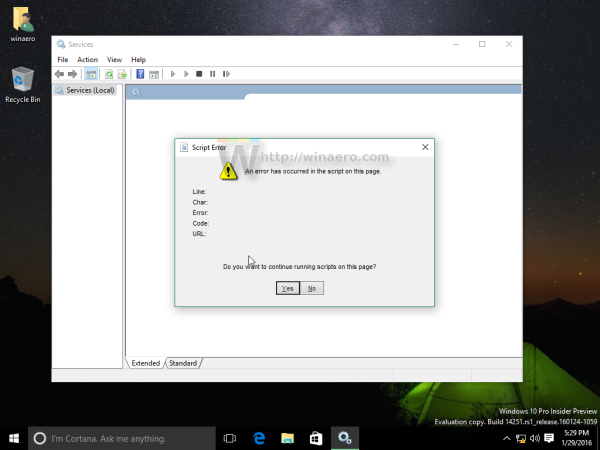
как да променя името на точката за достъп на iphone -
Тази грешка обърква потребителите. Ето какво можете да направите. В примера по-долу ще използвам services.msc
- Натиснете клавишите за бърз достъп Win + R на клавиатурата. Това ще отвори диалоговия прозорец Изпълнение.
- Въведете следното в полето за изпълнение:
услуги.msc
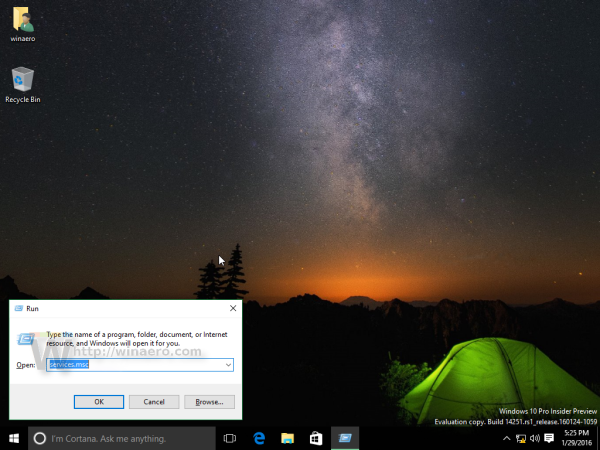
- Ще се отвори приставката за услуги, показваща грешката:
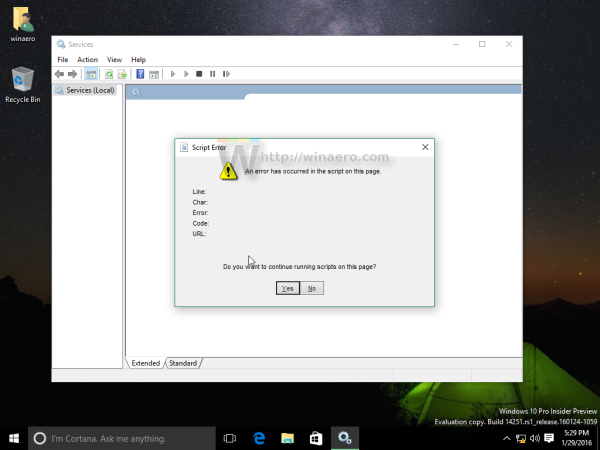
- Натиснете бутона Затваряне (с червения кръст) в горния десен ъгъл на диалоговия прозорец, за да отхвърлите съобщението за грешка. Ако натиснете „Да“ или „Не“, грешката ще се появява отново и отново.
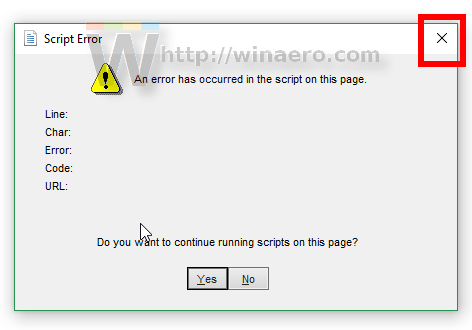 Списъкът с услугите ще остане празен:
Списъкът с услугите ще остане празен: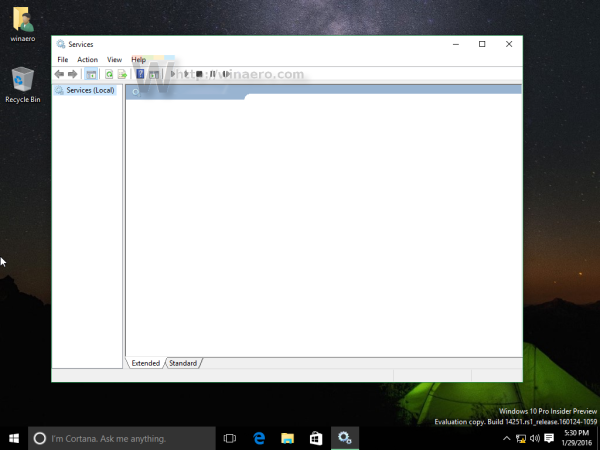
- Сега преминете към стандартния изглед:
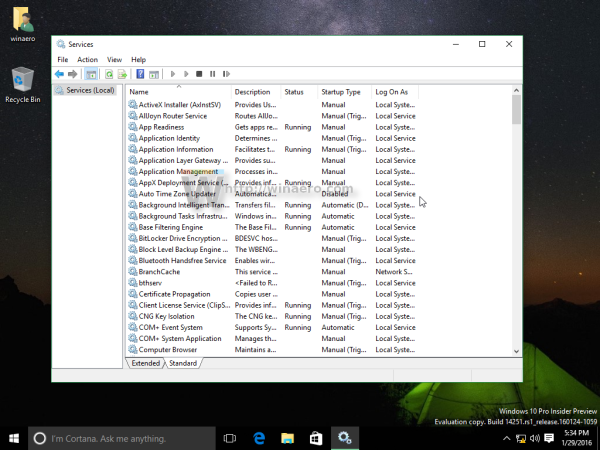
Това е. Стандартният изглед не зависи от скриптове и работи както се очаква. Няма да се сблъскате с този проблем, докато използвате стандартен изглед вместо разширения.

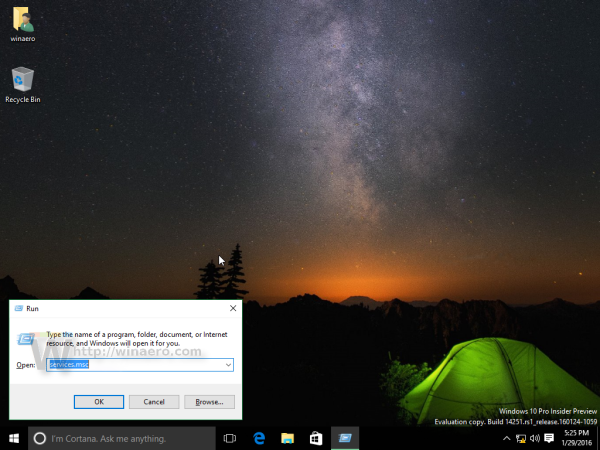
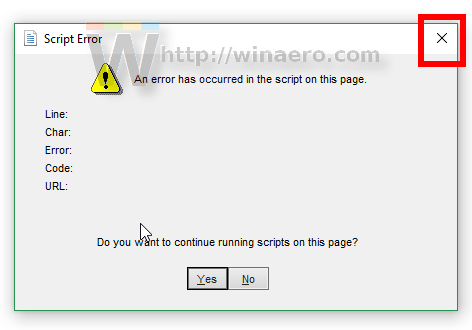 Списъкът с услугите ще остане празен:
Списъкът с услугите ще остане празен: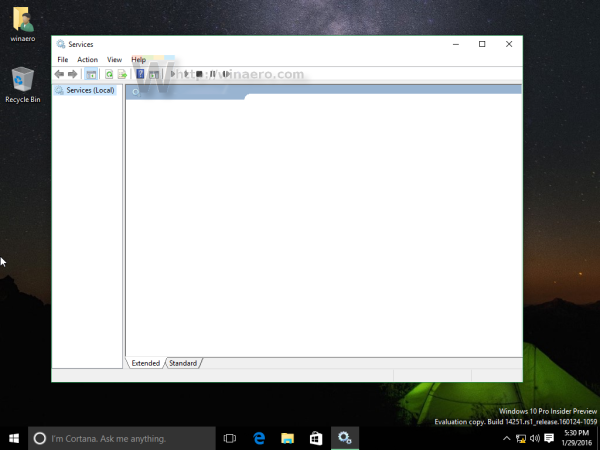
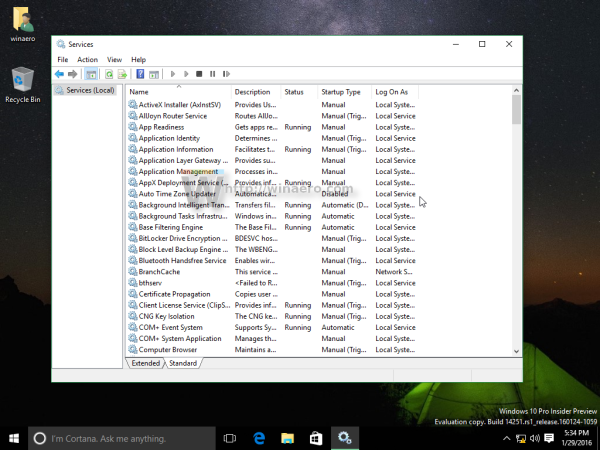


![Как да получите Snapchat точки [ноември 2019]](https://www.macspots.com/img/snapchat/87/how-get-snapchat-points.jpg)





